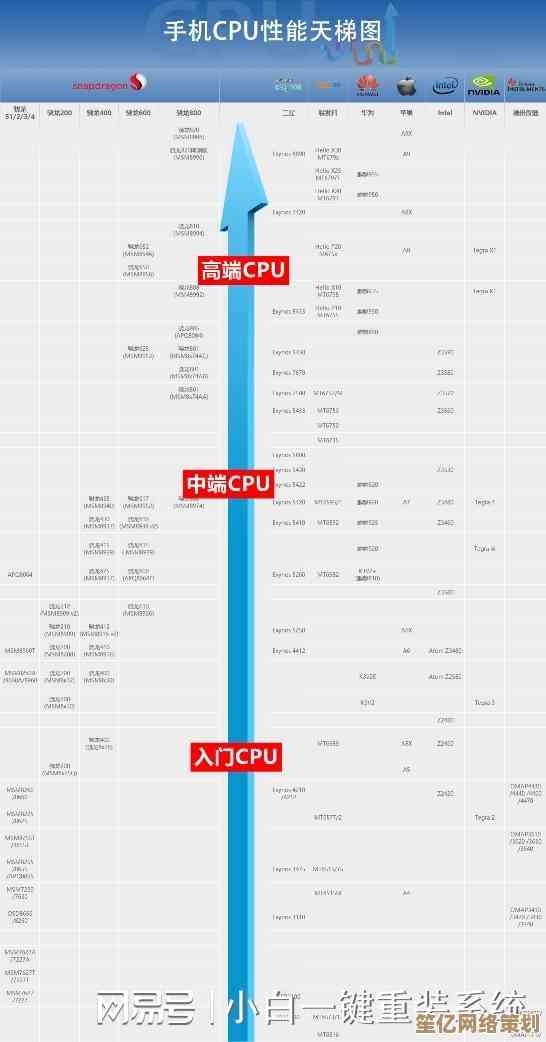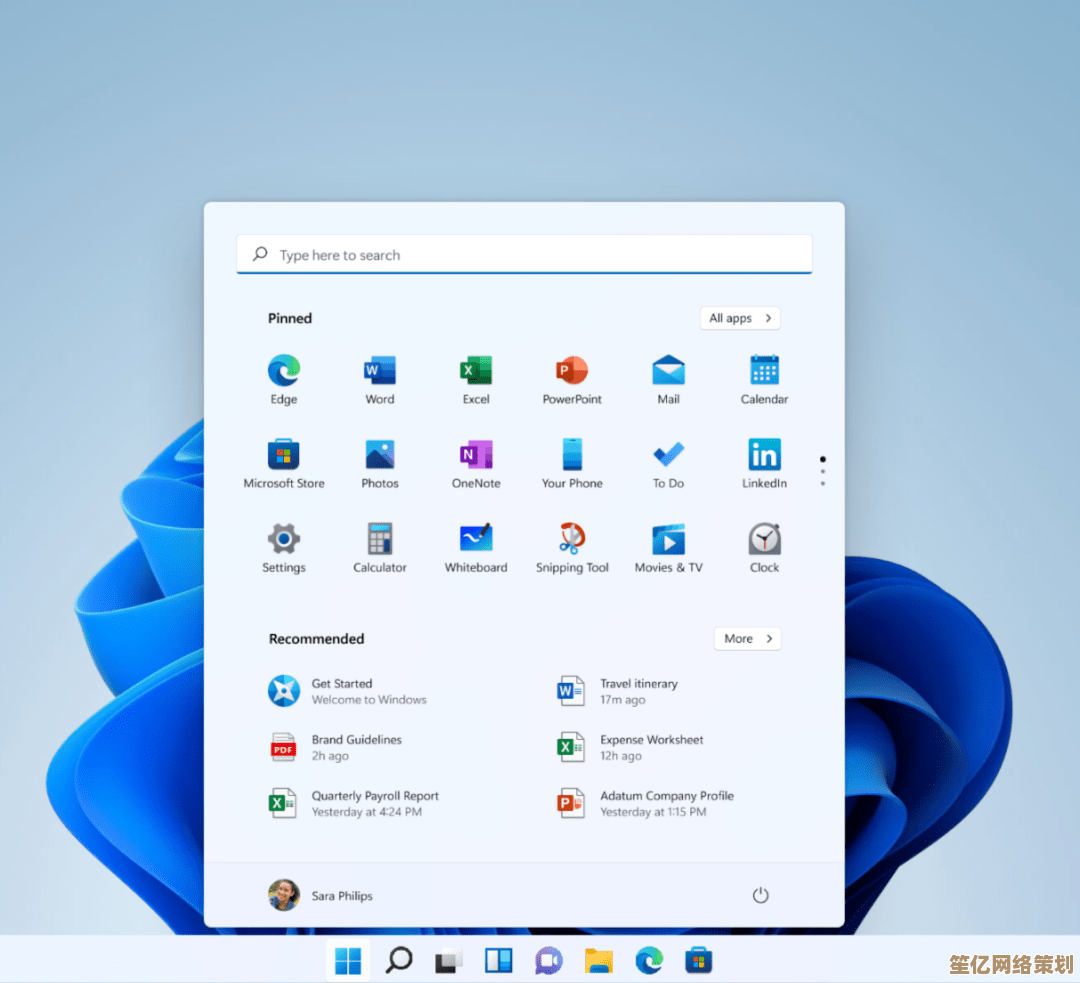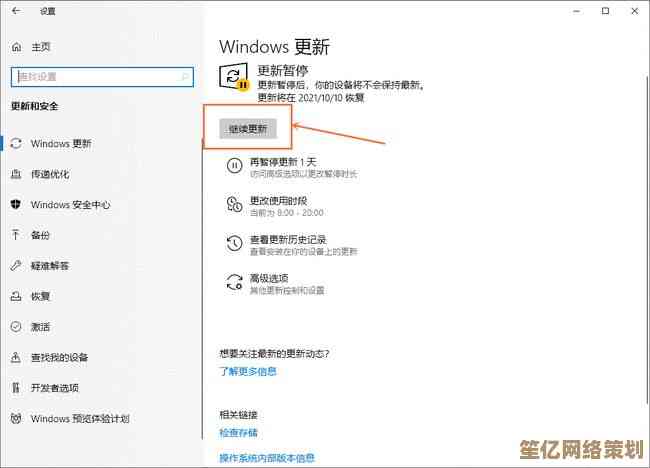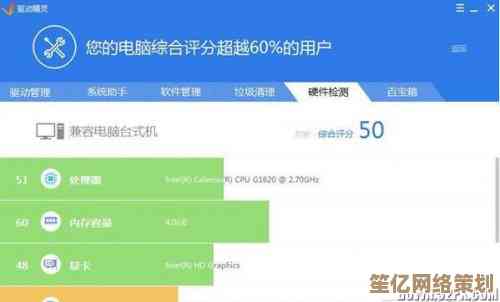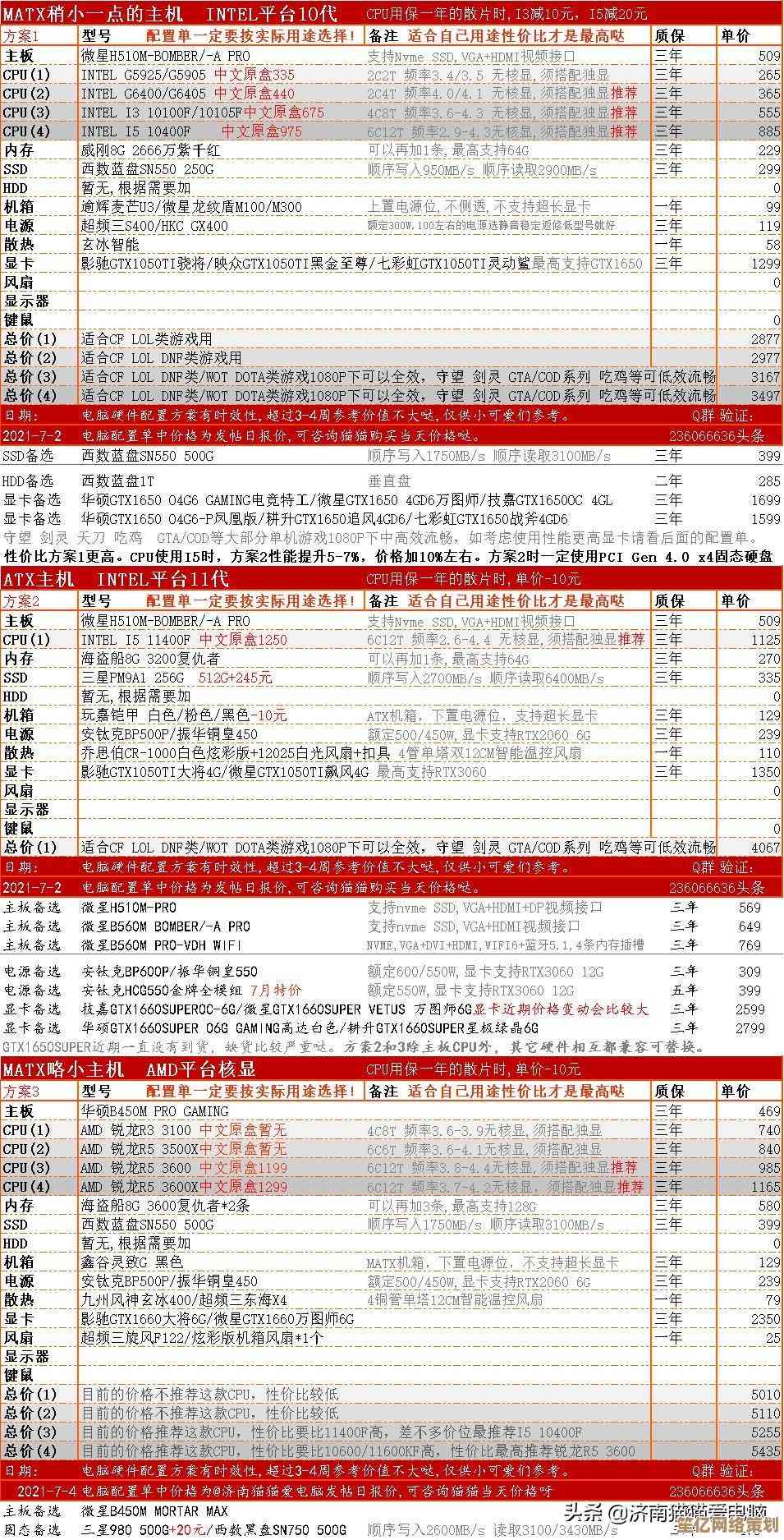快速上手Photoshop切图:零基础到精通的完整指南
- 游戏动态
- 2025-10-17 01:52:26
- 2
好吧 聊聊Photoshop切图这事儿,其实我一开始也特别懵,就觉得… 这玩意儿不是设计师干的吗?我一个写代码的 干嘛要碰这个,直到有次项目紧急,设计稿切不出来 前端等着用,我才硬着头皮打开了那个蓝底白羽毛的图标,结果?头两天简直灾难 保存出来的图要么带白边 要么尺寸不对,还被同事吐槽说“你这切的是马赛克吧” … 唉。
先说个最实在的:零基础的话 别一上来就翻厚厚的教程,你就找个实际要用的图,比如网站头图或者按钮图标,直接动手,失败?太正常了,我第一次用切片工具时 根本找不到存储为Web所用格式在哪,菜单栏翻了三遍 最后发现它藏在“文件”下拉菜单的… 靠下的位置,而且存储的时候 那个对话框弹出来一堆选项:GIF、JPEG、PNG-8、PNG-24… 我当时就想 这都什么鬼,后来才明白 简单图标用PNG-24保真,照片类用JPEG省空间,动图才用GIF——但这个现在基本被APNG替代了。
对了 切图前一定要和开发沟通好,有次我切了一堆图标 自信满满发过去,结果前端问我:“姐 你这图没考虑视网膜屏吧?尺寸得是两倍啊” … 我愣住,所以现在学乖了,先问清楚:需要几倍图?命名规则是button_submit.png还是btn_submit@2x.png?要不要保留源文件图层?这些小细节 能省掉后期无数返工的麻烦。
说到图层… 真是又爱又恨,设计稿如果图层乱七八糟 切图就像在垃圾堆里找钥匙,所以第一步:整理图层,给图层分组、命名!别再用“图层 副本 357”这种名字了,分组逻辑可以按页面区块:header、banner、content这样,有个技巧:把要切的图层转为智能对象,这样缩放不会失真,还有 那个“图层样式”里的阴影、描边… 如果开发能代码实现 就别切进图里,不然改个颜色都得重新导出。
其实Photoshop最强大的切图功能是“导出为”,选中图层或组 右键就有“快速导出为PNG” 超级方便,但要注意透明背景的问题:有时候你以为背景是透明的 存出来却有灰底,这时候得检查通道面板 或者保存时勾选“透明度”,还有 如果图片边缘有半透明像素 比如羽化效果,普通PNG可能会出白边,这时候要用“存储为Web”里的PNG-24格式 并且勾选“杂边”设为无。
色彩模式也是个坑,第一次做电商图 切出来的颜色和设计稿差超多,后来发现是RGB和CMYK的锅,网页用图一律用RGB模式,CMYK是印刷用的,还有 切图标时 如果颜色特别鲜艳 记得用sRGB色彩配置 避免在不同浏览器里色差太大。
说到浏览器兼容… 切SVG格式的图时更头疼,SVG是矢量 缩放不失真 但路径太复杂的话文件体积反而变大,有次我导出一个简单图标,SVG居然比PNG还大,检查发现是设计软件里残留了隐藏锚点,后来学乖了,导出前用“简化”工具优化路径 或者在线工具像SVGO压缩一下。
其实工具用多了就会形成自己的流程,我现在习惯用“画板工具”来管理不同尺寸的导出,一个画板对应一个输出文件,还能批量生成,Adobe的生成器功能也很香,设置好命名规则 它就能自动导出所有图层,但千万别依赖太狠,有次软件更新后生成器抽风 所有图都导错了尺寸,幸好我留了手动备份。
最后说点玄学的:切图切久了 会培养出一种“像素眼”,比如能一眼看出1像素的错位,或者察觉到99%和100%不透明度的细微差别,有次我调一个按钮的渐变 感觉就是不对,改了十几次 最后发现是渐变角度差了0.5度… 同事说我强迫症,但那种调完终于舒爽的感觉 懂的人自然懂。
哦对了 别忘了版本兼容性,有次用2023版做的带画板文件 发给用CS6的同事 直接打不开,所以团队协作最好统一版本,或者存成兼容格式。
其实吧 切图这活儿 三分靠工具 七分靠耐心,现在虽然有很多自动切图插件和在线工具,但真正遇到复杂设计时 还是得老老实实用Photoshop手动调整,就像学骑车,摔过几次 你就知道怎么平衡了,所以别怕一开始的混乱,那些切坏的文件、命名的混乱、漏切的图层… 都是必经之路,重要的是 每次踩坑后 记得给自己留个笔记,透明背景保存步骤”或者“视网膜屏适配口诀”,慢慢积累,你就会发现 那个曾经令人头疼的蓝图标,不知何时已成了你指尖最听话的工具。
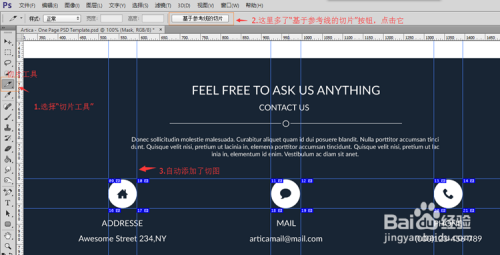
本文由第乐双于2025-10-17发表在笙亿网络策划,如有疑问,请联系我们。
本文链接:http://waw.haoid.cn/yxdt/29043.html